MacBook Pro (15-tommers, 2016) og nyere og MacBook Pro (13-tommers, 2016, fire Thunderbolt 3-porter) og nyere har Touch Bar, som endres automatisk basert på programmet du bruker, for å vise relevante og gjenkjennelige verktøy og kontroller.
Esc-knappen vises på venstre side av Touch Bar, på samme sted som Esc-tasten vises på tradisjonelle tastaturer. Esc vises til venstre selv når andre verktøy på Touch Bar endres.
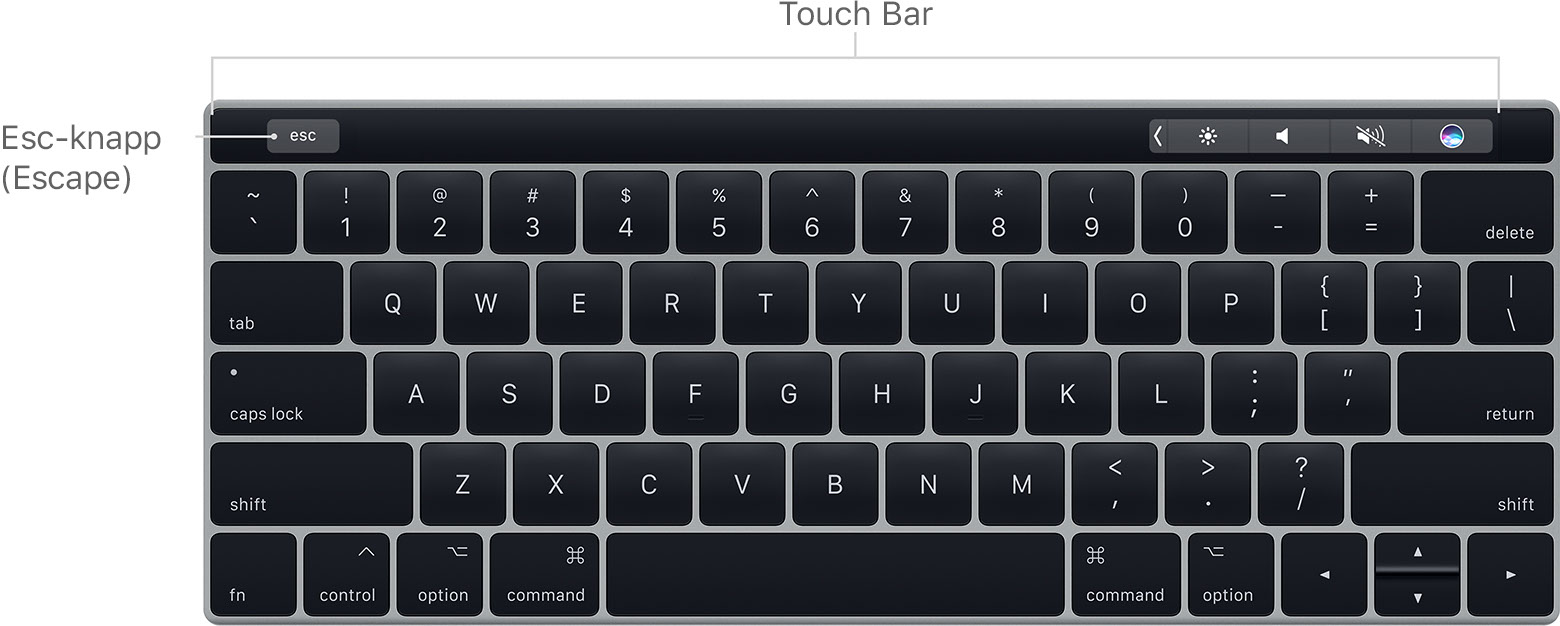
Noen ganger dekker verktøyene i Touch Bar Esc-knappen:


Etter at du trykker på ![]() eller Ferdig-knappen, vises Esc på nytt.
eller Ferdig-knappen, vises Esc på nytt.

Slik bruker du en annen tast som Esc
Du kan velge fysiske taster som kan fungere som Esc, enten midlertidig eller permanent:
- Velg Apple-menyen () > Systemvalg.
- Velg Tastatur.
- Under Tastaturvalg klikker du på Spesialtaster.
- Bruk en av lokalmenyene for å velge en annen tast som skal fungere som Esc.
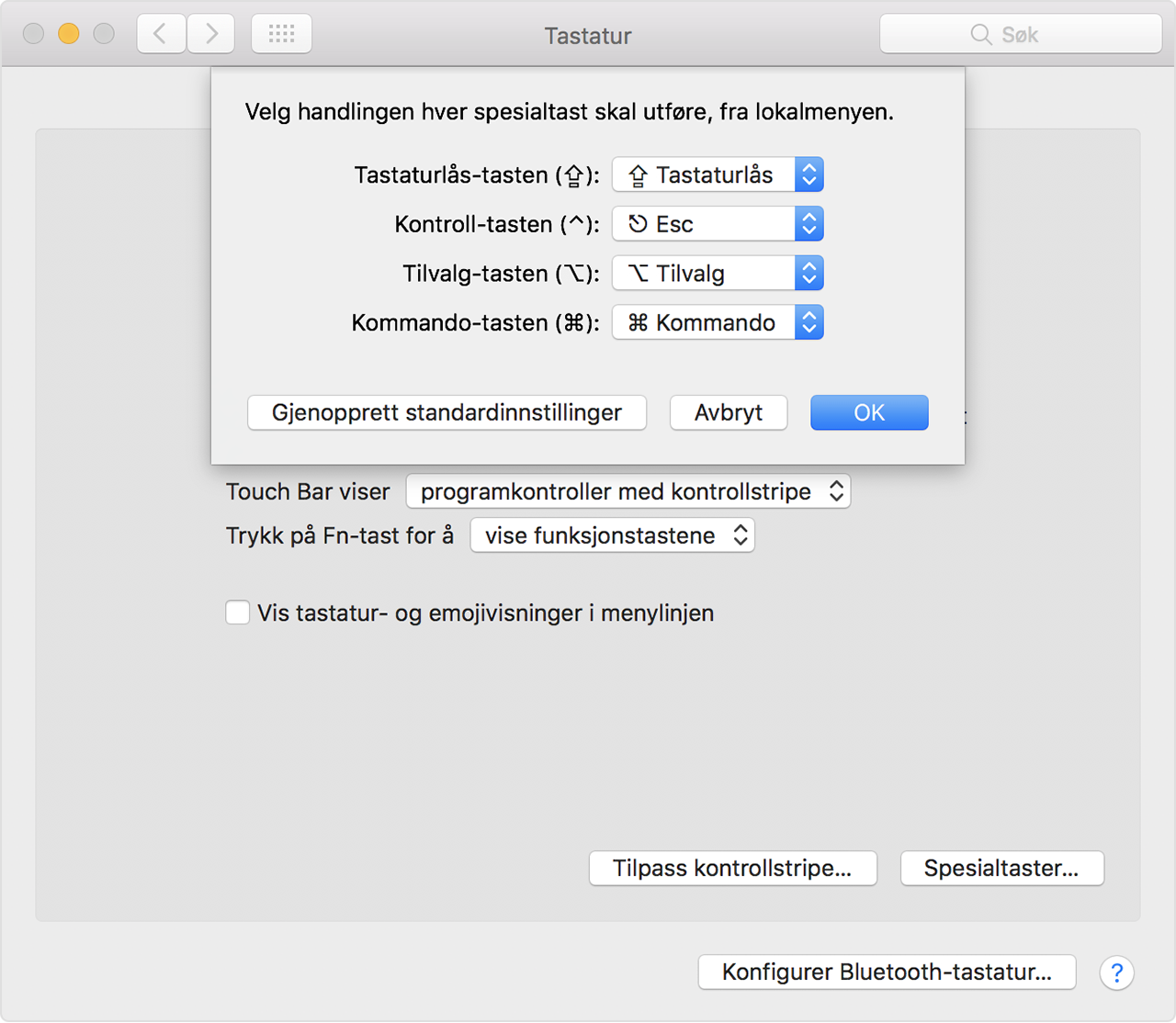
Hvis du for eksempel velger Escape til høyre for Kontroll (^) Nøkkelmerke, får du samme resultat når du trykker på Kontroll som når du trykker på Esc: Da lukkes menyene som er åpne, og hvis du trykker på Kontroll-Tilvalg-Kommando, vises Tvungen avslutning for programmer-vinduet.
Du kan tilbakestille tastaturet til standardinnstillingene ved å klikke på Gjenopprett standardinnstillinger.

Slik tvinger du programmer til å avslutte via Esc-alternativer
Du kan kanskje ikke bruke Esc-knappen i Touch Bar hvis programmet du bruker, ikke svarer.
Hvis du må bruke Esc til å tvinge et program til å avslutte, kan du bytte til et annet program og prøve Tilvalg-Kommando-Escape. Du kan også velge Apple-menyen > Tvungen avslutning.
Hvis dette ikke fungerer, eller hvis Touch Bar ikke svarer i noen programmer, må du starte Mac-maskinen på nytt. Velg Apple-menyen > Omstart eller, hvis Mac-maskinen ikke svarer, trykk og hold inne Touch ID (av/på-knappen) til Mac-maskinen slår seg av.

Bruke Esc i Windows
Når du bruker Boot Camp til å kjøre Windows 10 på Mac, er Esc på samme sted på Touch Bar som den er når du bruker macOS.
Du kan også få tilgang til Esc på skjermtastaturet i Windows. Velg menyvalget Ease of Access (Hjelpemiddel) i Windows-menyen. Velg deretter Skjermtastatur.